电脑显示器是现代生活中不可或缺的设备之一,它在我们的工作、学习和娱乐中扮演着至关重要的角色。然而,显示器在使用过程中可能会遇到各种问题,其中缺色问题尤为恼人。今天,我们就来深入探讨电脑显示器缺色的原因,并提供一整套解决方案,帮助您迅速恢复显示器的色彩表现。
显示器缺色问题概述
电脑显示器出现缺色,一般表现为特定颜色的缺失,如画面出现红色、绿色或蓝色的偏差,或者整体色彩失真。这通常是由硬件故障、信号问题、设置不当等多种因素引起的。了解缺色的具体原因对于采取有效的解决措施至关重要。
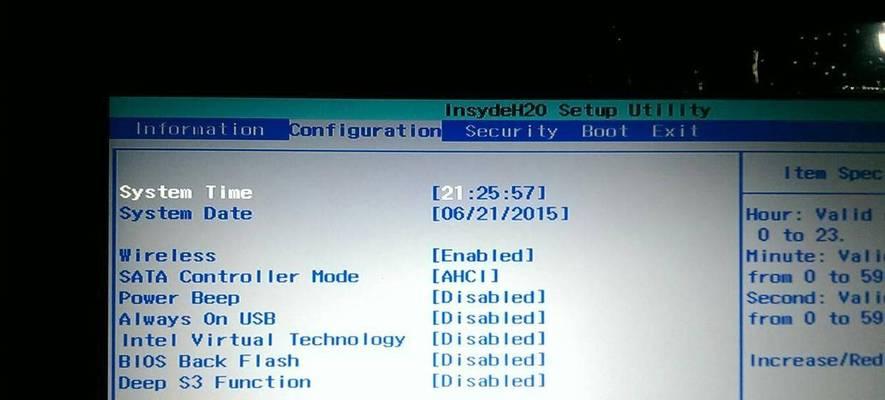
原因一:连接线和接口问题
显示器与电脑主机之间的连接线或接口不良可能导致信号传输不稳定或中断,进而引起缺色。比如,HDMI线接触不良、DVI线的老化、VGA线的针脚弯曲等都可能造成问题。
如何检查和解决:
1.确认连接线:首先检查显示器与电脑之间的连接线是否牢固,接口是否有明显损伤。
2.更换连接线:尝试更换一根同类型的新连接线,看是否能解决问题。
3.检查接口:检查显示器和电脑端的接口是否有灰尘或异物,可以使用压缩空气轻轻吹除灰尘。

原因二:显示器硬件故障
显示器内部的某个硬件组件损坏,例如信号接收板、内部电路板、显示面板等,都可能导致缺色。
如何检查和解决:
1.电源重启:有时候简单的重启显示器可以解决问题。
2.检查驱动程序:确保显卡驱动程序是最新版本,过时的驱动可能不兼容新系统,导致缺色问题。
3.硬件测试:如果问题依旧,建议用另外一台主机连接显示器,看是否能正常显示。若另一台主机能正常显示,可能是原电脑主机的问题;若仍然缺色,则有可能是显示器硬件故障,此时可能需要专业维修或联系厂商技术支持。

原因三:显卡输出信号问题
显卡输出信号不正常是另一个可能导致显示器缺色的原因。显卡松动、损坏或显卡设置不当都可能引发缺色。
如何检查和解决:
1.检查显卡槽:确保显卡在主板上的插槽没有松动,可以尝试拔出显卡,用橡皮擦擦拭金手指部分,再重新插回。
2.调整显示设置:在电脑的显示设置中,调整到正确的屏幕分辨率和刷新率。错误的设置会影响显示输出。
3.显卡驱动更新:前往显卡官方网站下载并安装最新的驱动程序。
原因四:色彩管理系统问题
色彩管理系统设置不当,比如色彩校准错误或色彩空间设置不正确,也会导致显示器缺色。
如何检查和解决:
1.校准显示器:使用专业的色彩校准工具来校准显示器,确保色彩输出准确。
2.检查色彩设置:在电脑的显示设置或显卡控制面板中,检查色彩管理选项,确保色彩空间、色调和其他相关参数设置正确。
结合实际案例深入理解
为了帮助大家更直观地理解显示器缺色问题,我们可以通过几个实际案例来分析。
案例一:新装台式机缺色问题
张先生新购买了一台台式电脑,但是在使用过程中发现显示器画面颜色不够鲜艳,有明显的色彩偏差。通过检查,发现显示器与主机之间的HDMI线材在长时间的运输过程中出现了轻微弯曲。更换了新的线材后,显示器缺色的问题得到了解决。
案例二:笔记本电脑缺色问题
李小姐工作后发现自己的笔记本电脑屏幕偶尔会出现红光,检查后发现笔记本的设置中色彩跟踪和伽马值设定异常。通过调整色彩跟踪到出厂默认设置,并将伽马值调整至1.8,缺色现象显著改善。
综合以上
显示器缺色问题可能由连接问题、硬件故障、显卡输出问题以及色彩管理系统设置不当等多方面原因引起。通过以上步骤和案例分析,相信您已经掌握了诊断和解决显示器缺色问题的基本方法。若问题依旧无法解决,您可能需要寻求专业的技术支持或考虑更换硬件设备。希望本文能为您的问题提供有效的解决方案,让您的显示器重新焕发出色彩之美。
标签: #电脑显示器









